台式电脑没有声音了如何恢复?恢复声音的步骤是什么?
32
2024-07-16
在使用台式电脑的过程中,有时我们可能会遇到开机后出现黑屏的问题,这对我们的工作和娱乐都带来了很大的困扰。在本文中,我们将分享一些解决这个问题的方法,帮助你轻松应对台式电脑开机黑屏的情况。

1.检查显示器连接线是否松动:我们需要检查显示器连接线是否牢固连接在台式电脑的显卡接口上。如果连接线松动,重新插拔连接线,并确保连接牢固。
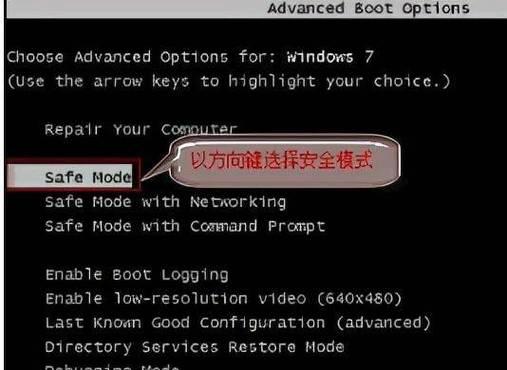
2.检查电源线是否接触良好:如果显示器连接正常,但仍然出现黑屏问题,我们需要检查电源线是否插入到插座,并确保插头与插座接触良好。
3.排除硬件故障:如果以上方法无法解决问题,我们需要进一步检查硬件故障。可以尝试更换其他可靠的显示器,或者将显示器连接到其他电脑上,以排除显示器本身的问题。
4.检查显卡是否正常工作:若显示器连接正常,我们需要确认显卡是否正常工作。可以尝试重新安装显卡驱动程序,或者将显卡插槽清洁干净后重新安装显卡。
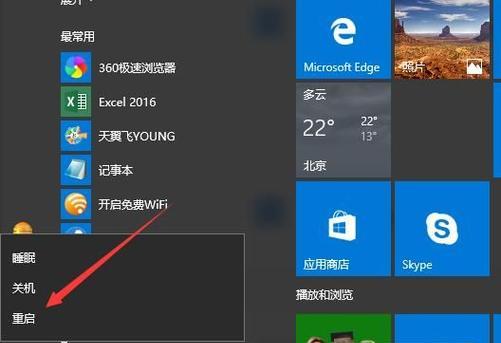
5.进入安全模式:如果黑屏问题仍然存在,我们可以尝试进入安全模式。在开机过程中按下F8键(具体按键可能因电脑品牌而异),选择安全模式启动,以排除软件冲突导致的问题。
6.检查操作系统问题:在安全模式下,如果可以正常显示屏幕,那么问题很可能是由操作系统或软件引起的。可以尝试恢复系统、升级或重装操作系统来解决问题。
7.检查BIOS设置:如果黑屏问题依然存在,我们需要检查电脑的BIOS设置。尝试将BIOS恢复为默认设置,或者更新BIOS版本,以解决可能的兼容性问题。
8.检查硬件兼容性问题:有时,某些硬件设备的不兼容性可能会导致电脑开机黑屏。我们可以尝试拔掉所有外部设备,只保留基本设备进行启动,然后逐个重新连接外部设备,以找出可能导致黑屏问题的设备。
9.检查RAM是否损坏:损坏的内存条也可能导致电脑开机黑屏。可以尝试更换内存条,或者将内存条重新插槽,确保连接良好。
10.检查硬盘状态:故障的硬盘可能会导致电脑无法正常启动。可以尝试使用硬盘检测工具来检查硬盘的状态,修复或更换故障硬盘。
11.清理电脑内部灰尘:长时间使用后,电脑内部可能会积累大量灰尘,影响散热效果。可以尝试清理电脑内部的灰尘,以保持电脑正常工作。
12.检查电源供应是否稳定:不稳定的电源供应也可能导致电脑开机黑屏。我们可以尝试更换一个可靠的电源供应器,以解决该问题。
13.寻求专业帮助:如果经过以上方法仍然无法解决问题,建议寻求专业电脑维修人员的帮助,进行更详细的故障排查和修复。
14.预防台式电脑开机黑屏问题:定期清理电脑内部,及时更新驱动程序和操作系统,使用稳定可靠的硬件设备,是预防台式电脑开机黑屏问题的有效方法。
15.台式电脑开机黑屏问题可能由多种因素引起,但我们可以通过一系列排查和修复步骤来解决这个问题。及时检查并修复电脑问题,可以确保我们的工作和娱乐体验不被中断。
版权声明:本文内容由互联网用户自发贡献,该文观点仅代表作者本人。本站仅提供信息存储空间服务,不拥有所有权,不承担相关法律责任。如发现本站有涉嫌抄袭侵权/违法违规的内容, 请发送邮件至 3561739510@qq.com 举报,一经查实,本站将立刻删除。